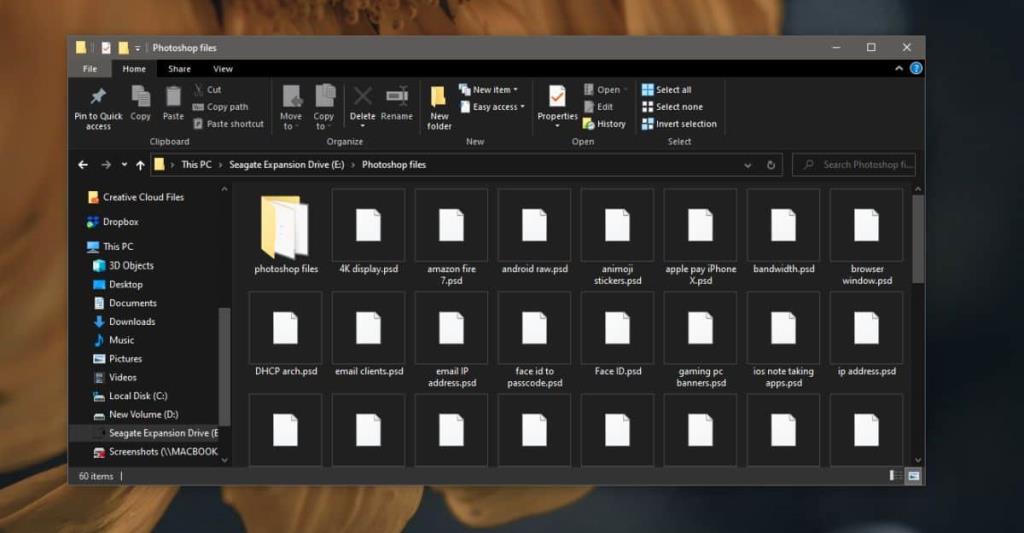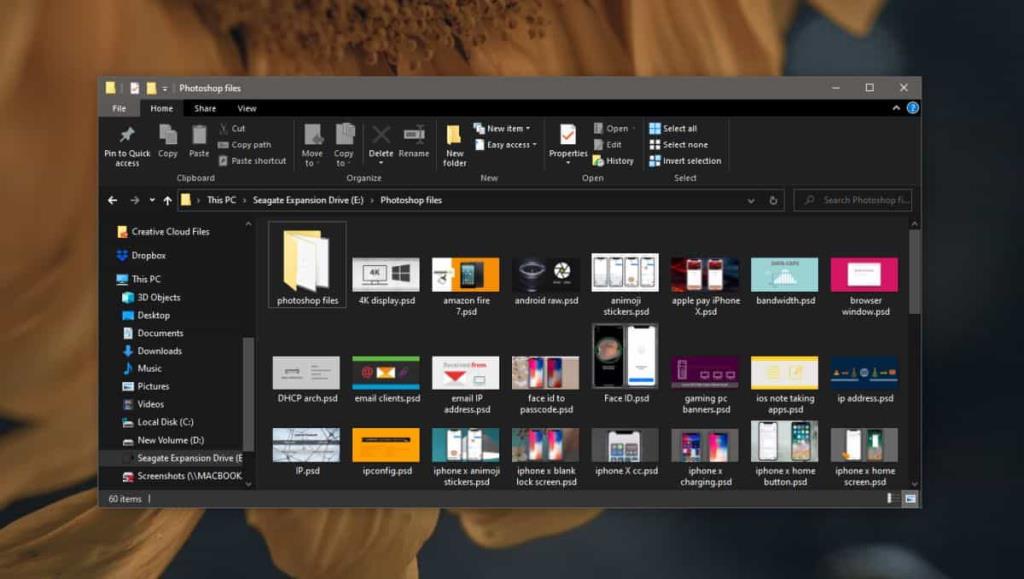L'explorateur de fichiers sur Windows 10 peut générer un aperçu miniature pour les types de fichiers courants. Ce sont principalement des images mais encore une fois, pas toutes. Pour certains fichiers image RAW , vous devez installer une application pour obtenir un aperçu miniature. Il serait bien sûr fastidieux d'installer une application pour chaque type de fichier image dont vous souhaitez un aperçu miniature, c'est pourquoi l'utilisation de SageThumb est la meilleure option. Cette application peut activer les aperçus miniatures pour les formats d'image non pris en charge dans l'explorateur de fichiers. Il peut même les activer pour des formats propriétaires tels que les PSD. Voici comment ça fonctionne.
Activer les aperçus miniatures dans l'explorateur de fichiers
Téléchargez et installez SageThumbs. C'est tout ce que vous devez faire. Ouvrez n'importe quel dossier contenant des fichiers image qui ne généreraient normalement pas de vignette et vous commencerez à voir des vignettes pour eux.
La capture d'écran ci-dessous montre un dossier de fichiers PSD que j'avais. C'est avant d'installer SageThumbs. Les fichiers n'apparaissent pas avec l'icône Photoshop car l'application n'est pas installée sur mon système.
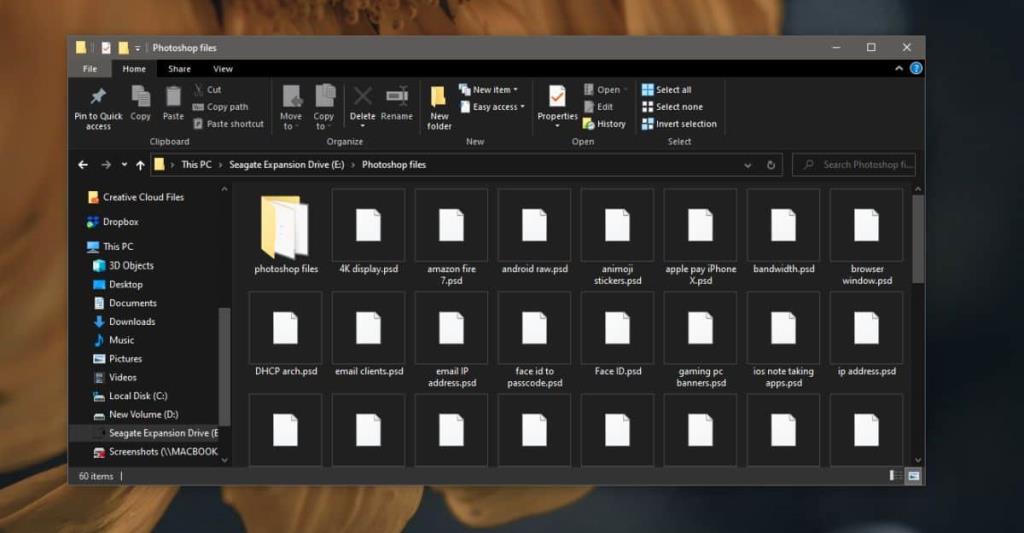
Il s'agit du même dossier après l'installation de SageThumbs. Encore une fois, Photoshop n'a pas été installé et l'application est capable de générer la vignette sans avoir besoin de Photoshop installé sur le système.
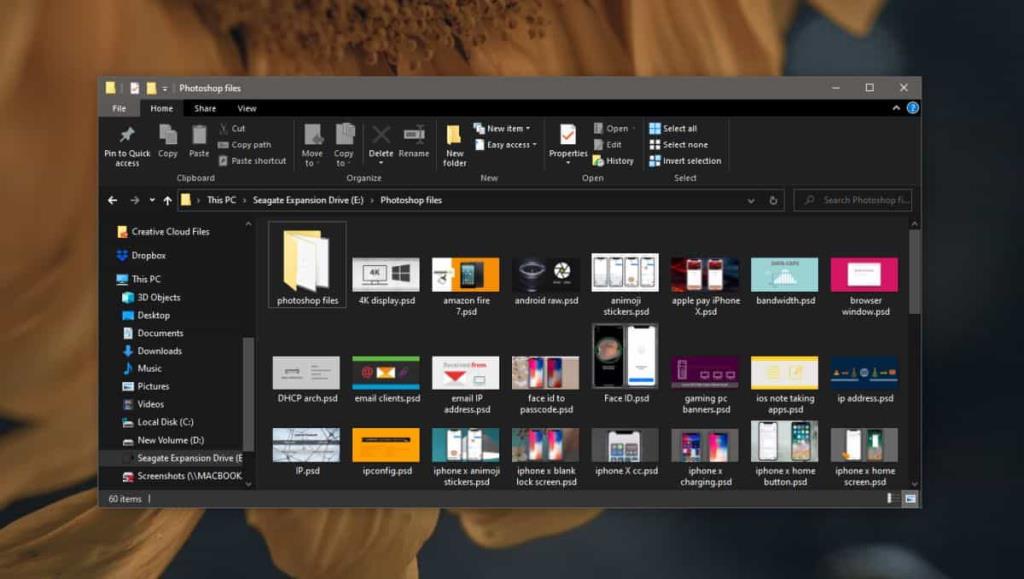
Si vous travaillez avec de nombreux formats de fichiers d'images obscurs, ou même des formats courants que l'Explorateur de fichiers ne prend pas en charge, cette application facilitera de manière exponentielle la navigation dans vos fichiers. Les aperçus miniatures s'afficheront non seulement dans l'explorateur de fichiers, mais également dans les boîtes de sélection de fichiers.
SageThumbs est une application assez ancienne, mais elle fonctionne très bien sous Windows 10. En fait, l'application a été mise à jour et indique spécifiquement qu'elle prend en charge Windows 10.
Vous constaterez que la plupart des applications qui activent les aperçus miniatures pour les formats non pris en charge le font pour les images ou pour les fichiers vidéo. Pour les documents, la fonctionnalité peut ne pas être aussi utile car la vignette serait trop petite pour afficher réellement le contenu du document. Les aperçus miniatures, en tant que fonctionnalité, ne fonctionnent vraiment que pour les images ou les vidéos. Même avec les vidéos, elles ont tendance à n'afficher qu'une seule image et s'il y a plusieurs vidéos avec la même image ou une image similaire, vous constaterez que les vignettes sont beaucoup moins utiles qu'elles ne le seraient pour un fichier image.
SageThumbs est une extension de shell , il s'intègre donc directement à l'explorateur de fichiers. Vous n'aurez rien à activer, mais vous ne pourrez pas non plus personnaliser quoi que ce soit à propos de cette application. Si jamais vous souhaitez le supprimer, vous devrez le désinstaller comme n'importe quelle autre application de bureau à partir du Panneau de configuration.